R'de bir orman arsası nasıl oluşturulur
Bir meta-analizde birden fazla çalışmanın sonuçlarını tek bir grafikte görselleştirmek için bir orman grafiği (bazen “blobbogram” olarak da adlandırılır) kullanılır.
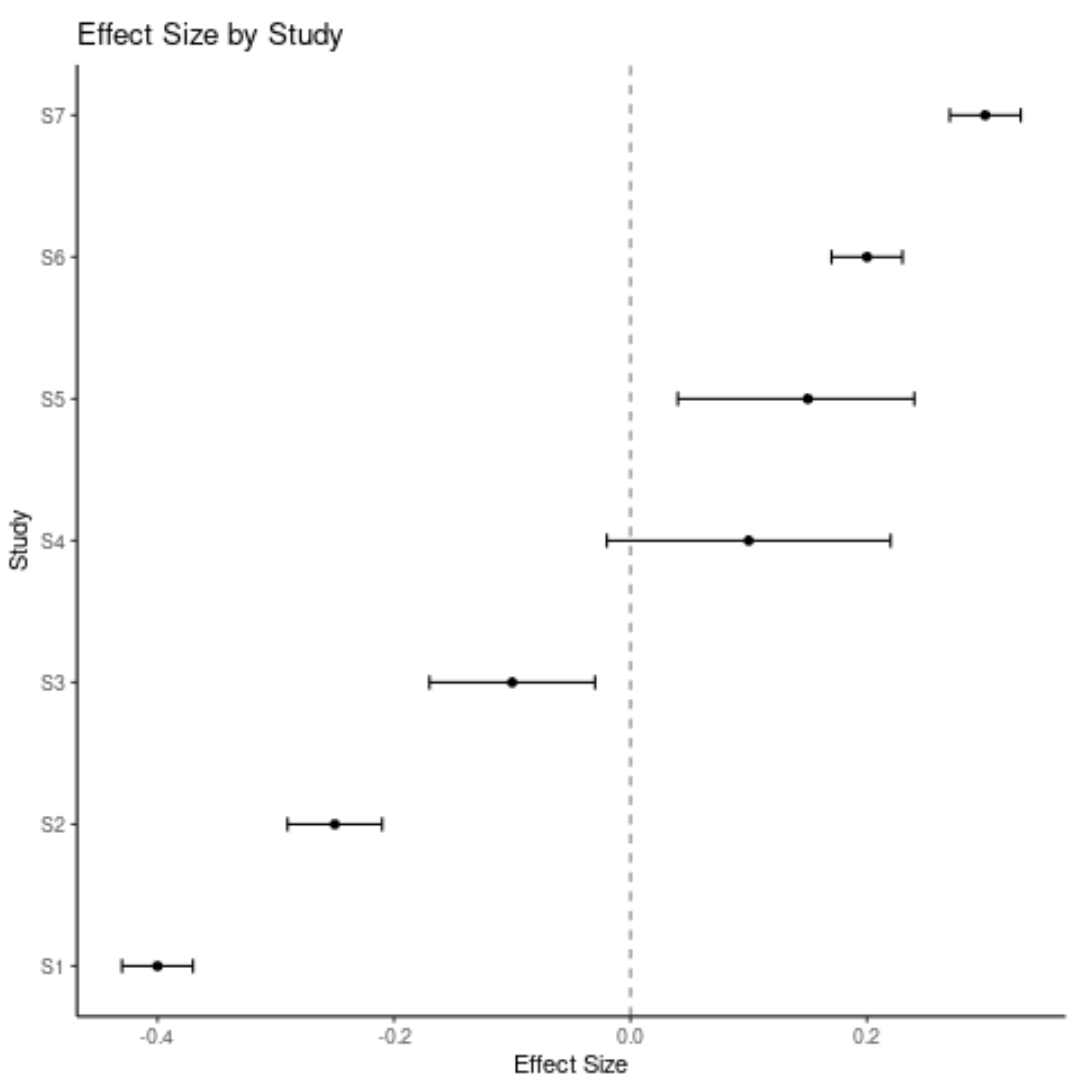
Çay
Bu grafik türü, birden fazla çalışmanın sonuçlarını aynı anda görüntülemek için uygun bir yol sağlar.
Aşağıdaki örnek, R’de bir orman grafiğinin nasıl oluşturulacağını gösterir.
Örnek: R’deki orman grafiği
R’de bir orman grafiği oluşturmak için öncelikle her çalışma için etki büyüklüğünü (veya ilgilenilen diğer değeri) ve üst ve alt güven aralıklarını içeren bir veri çerçevesi oluşturmamız gerekir:
#create data df <- data. frame (study=c('S1', 'S2', 'S3', 'S4', 'S5', 'S6', 'S7'), index=1:7, effect=c(-.4, -.25, -.1, .1, .15, .2, .3), lower=c(-.43, -.29, -.17, -.02, .04, .17, .27), upper=c(-.37, -.21, -.03, .22, .24, .23, .33)) #view data head(df) study index effect lower upper 1 S1 1 -0.40 -0.43 -0.37 2 S2 2 -0.25 -0.29 -0.21 3 S3 3 -0.10 -0.17 -0.03 4 S4 4 0.10 -0.02 0.22 5 S5 5 0.15 0.04 0.24 6 S6 6 0.20 0.17 0.23 7 S7 7 0.30 0.27 0.33
Daha sonra, aşağıdaki orman grafiğini oluşturmak için ggplot2 veri görselleştirme paketinin işlevlerini kullanabiliriz:
#load ggplot2 library (ggplot2) #create forest plot ggplot(data=df, aes (y=index, x=effect, xmin=lower, xmax=upper)) + geom_point() + geom_errorbarh(height= .1 ) + scale_y_continuous(name = "", breaks=1: nrow (df), labels=df$study)
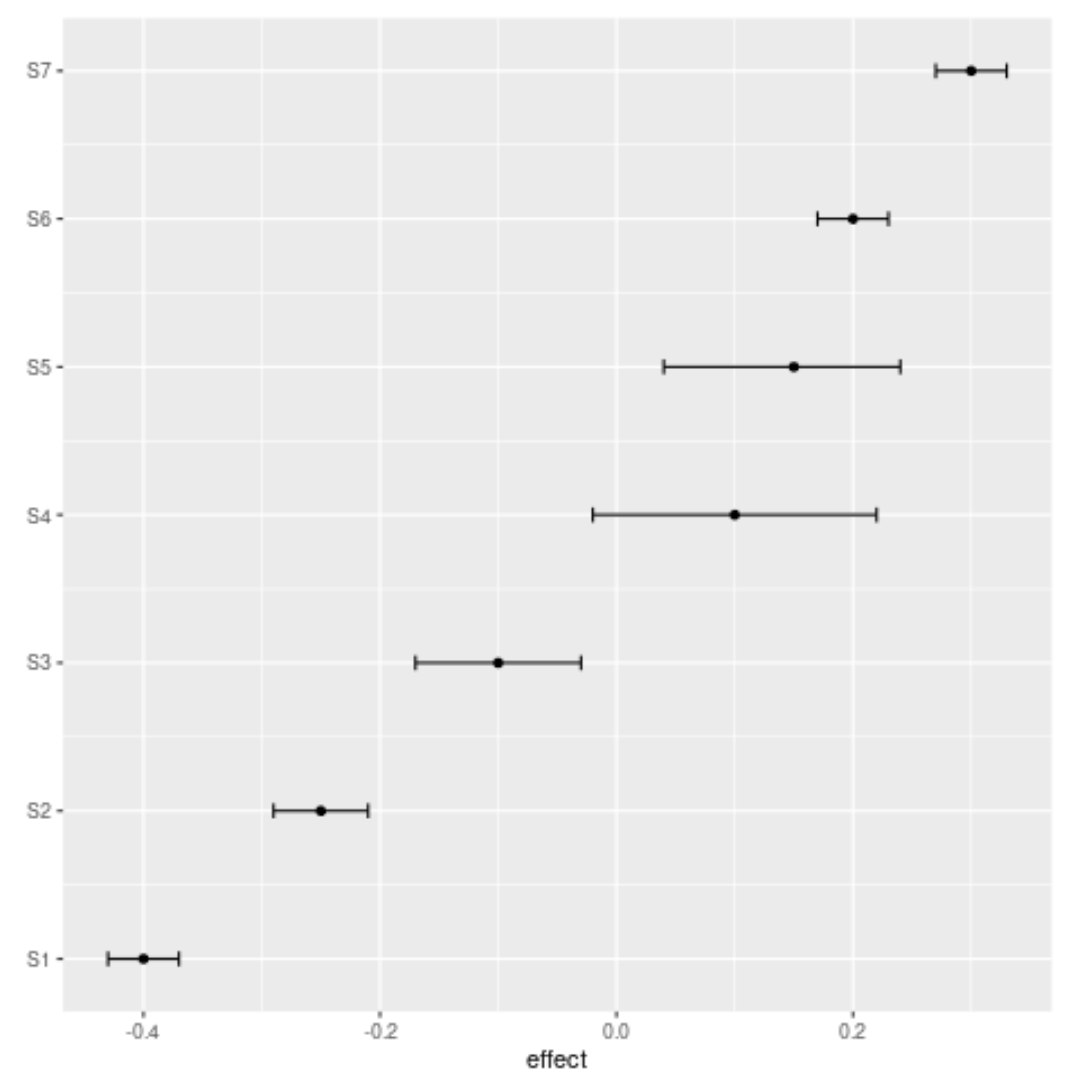
X ekseni her çalışmanın etki büyüklüğünü, y ekseni ise her çalışmanın adını görüntüler.
Grafikteki noktalar her bir çalışmaya ilişkin etki büyüklüğünü, hata çubukları ise güven aralığının sınırlarını göstermektedir.
Grafiğin daha iyi görünmesini sağlamak için ayrıca bir başlık ekleyebileceğimizi, eksen etiketlerini değiştirebileceğimizi ve etki boyutu sıfır olan dikey bir çizgi ekleyebileceğimizi unutmayın:
#load ggplot2 library (ggplot2) #create forest plot ggplot(data=df, aes (y=index, x=effect, xmin=lower, xmax=upper)) + geom_point() + geom_errorbarh(height= .1 ) + scale_y_continuous(breaks=1: nrow (df), labels=df$study) + labs(title=' Effect Size by Study ', x=' Effect Size ', y = ' Study ') + geom_vline(xintercept=0, color=' black ', linetype=' dashed ', alpha= .5 ) + theme_minimal()
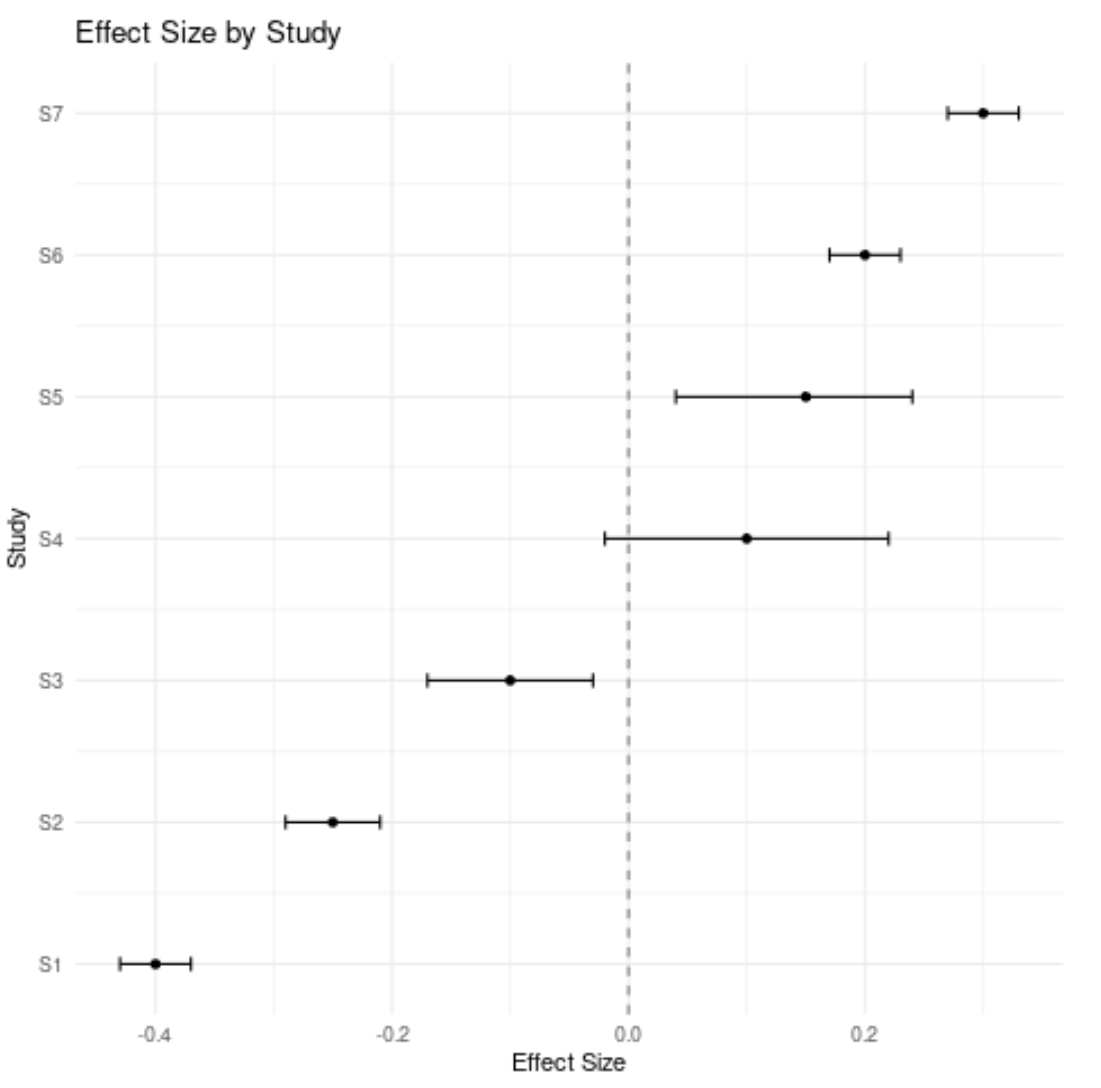
İstediğiniz gibi görünmesi için arsanın temasını değiştirmekten çekinmeyin. Örneğin, daha da klasik bir görünüm için theme_classic() işlevini de kullanabiliriz:
#load ggplot2 library (ggplot2) #create forest plot ggplot(data=df, aes (y=index, x=effect, xmin=lower, xmax=upper)) + geom_point() + geom_errorbarh(height= .1 ) + scale_y_continuous(breaks=1: nrow (df), labels=df$study) + labs(title=' Effect Size by Study ', x=' Effect Size ', y = ' Study ') + geom_vline(xintercept=0, color=' black ', linetype=' dashed ', alpha= .5 ) + theme_classic()
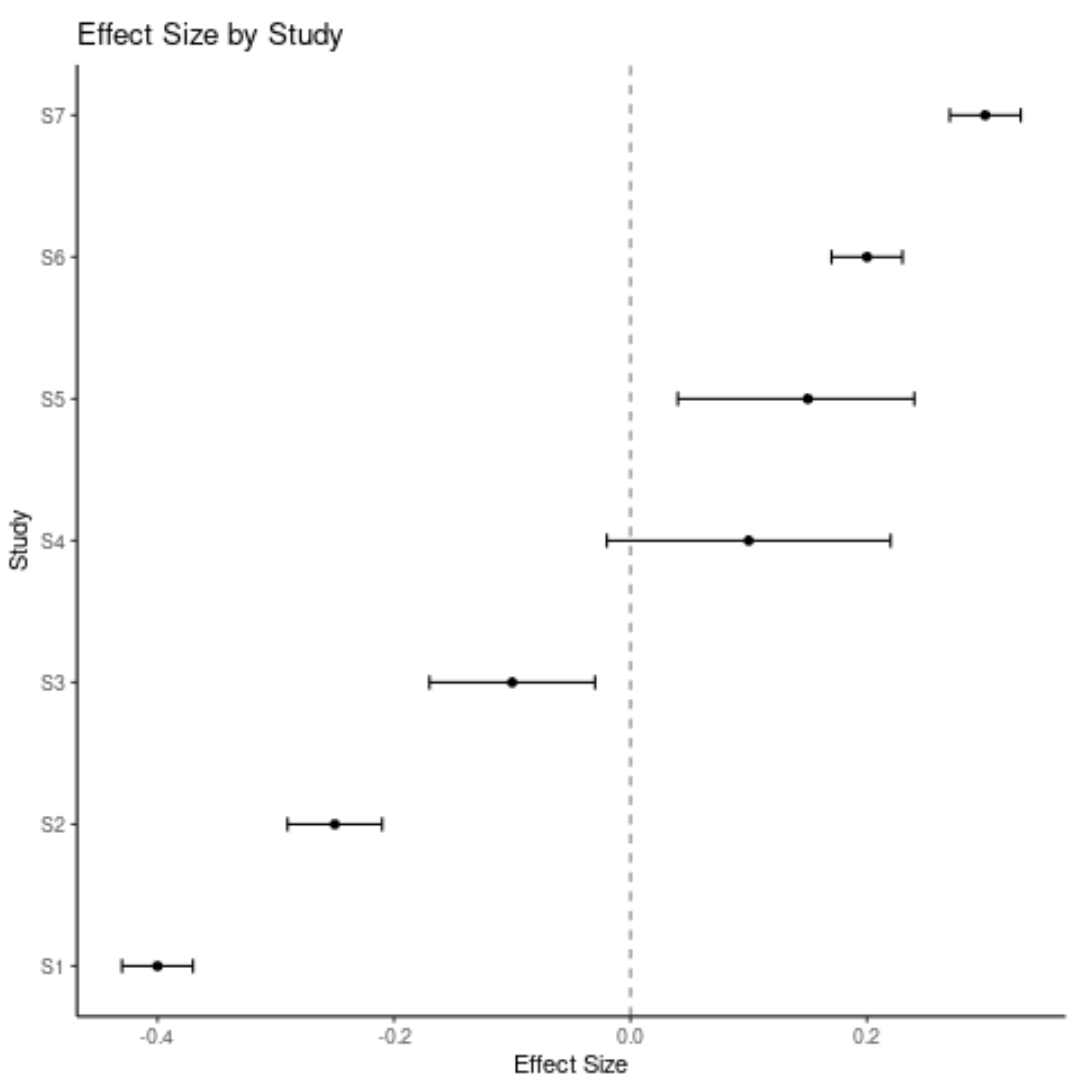
Ek kaynaklar
Excel’de orman grafiği nasıl oluşturulur
En iyi ggplot2 temaları için eksiksiz bir rehber